Како уклонити грешку 54 у иТунес-у

- 2236
- 400
- Miss Alonzo Murphy
Мултифункционални програм иТунес, дизајниран за ИОС уређаје, познат је Аппле корисницима не само корисним опцијама, већ и бројни неуспеси који се појављују из различитих разлога. Појава грешака није неуобичајено када ради са атетиунс, док је сваки од њих нумерисан, што помаже да се идентификује могући узрок и елиминисати проблем сужавањем круга решења. Једна од најчешћих обавештења квара који се јавља у процесу синхронизације иПхоне-а или другог "Аппле" са рачунаром прати се законом 54. Готово увек, овај неуспех је узрокован кваровима софтвера, тако да ће путеви елиминације вероватно нећете прибећи озбиљним мерама, тако да није потребно бити специјалиста или најсавременији корисник као најсавременији корисник.

Како уклонити грешку 54 у иТунес-у.
Методе исправљања грешке 54 у иТунес-у
Без проблема се може отклонити неколико метода, од којих је свака релевантна у зависности од извора проблема. По правилу се појављује непозната грешка 54 у аитиунс-у када преносе податке са уређаја, као резултат куповине иПхоне-у, ако су направљени преко другог уређаја. Може се појавити и приликом копирања апликација и т. Д. У случају обавештења која говори о грешци од 54 иТунеса, често можете само притиснути дугме ОК, а прозор ће нестати, а синхронизација ће се наставити. Али такав фокус не ради увек, па ако неуспех није елиминисан, морате да испробате наизменично расположиве решења за уклањање могућих узрока квара.
Метода 1. Уређаји за поновно пуњење
Најлакша, али најефикаснија универзална метода решавања кварова софтвера је претовар уређаја. У стандардном режиму поново покрените рачунар или лаптоп, као и паметни телефон за обавезно, након чега можете покушати да извршите поступак синхронизације.
Метода 2. Поновљена ауторизација
Често помаже да се избори са грешкама 54 излаза са иТунес налога и поновно покретање. Поступак ће захтевати следеће радње:
- У главном менију иТунес прелазимо на одељак "Схоп" (или "налог");
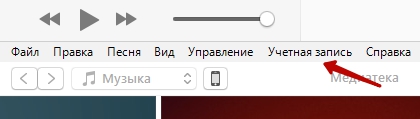
- Изаберите "ЕКСИТ";
- Враћамо се на картицу "Схоп" и кликните већ "Поделите овај рачунар";
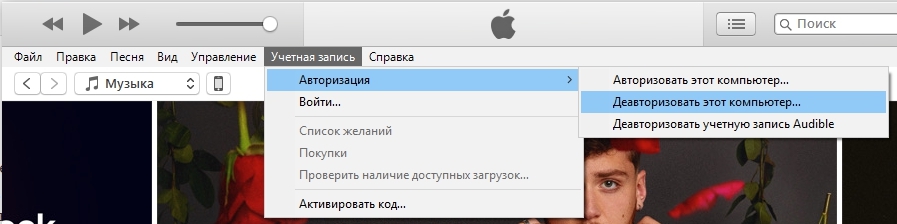
- Прозор који се појављује понудиће се да уђе у Аппле ИД, покрене га у одговарајућу линију;
- Потврђујемо радњу "Деауторизе" дугме;
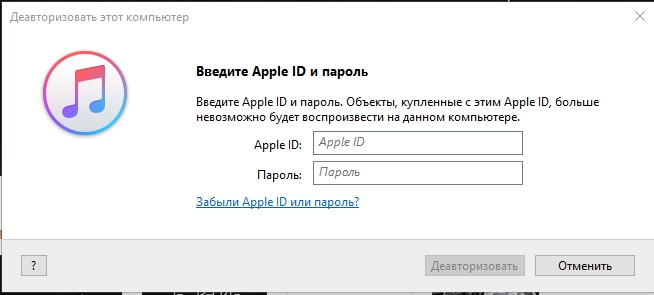
- Сада је потребно поново да се пријавите, за које захтева обрнуте операције: "Сторе" - "Ауторизирајте овај рачунар" (или "Рачуноводство" - "Ауторизација" - "Овлашћење овог рачунара");
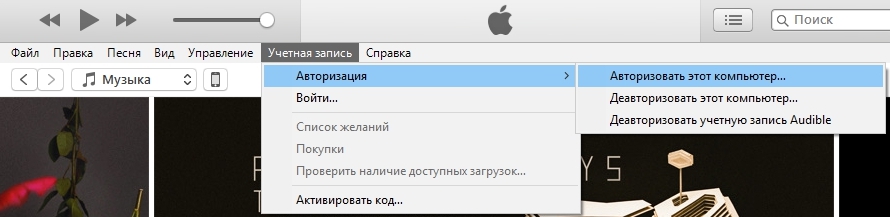
- У новом прозору уводимо Аппле ИД, потврдите радњу.
Након манипулација, покушавамо да започнемо синхронизацију. Такође је вредно осигурати да сте унели паметне телефону и рачунар под једном Аппле ИД-ом.
Метода 3. Уклањање старих резервних копија
Програм не ажурира резервне копије, већ ствара нове, које током времена доводе до затрпавања и грешака иТунеса. Поправка ситуације није тешко пре поступка, искључите Аппле уређај са рачунара. Акумулација старих сигурносних копија је уклоњена на овај начин:
- Настављамо са одељком "Уреди" из главног менија;
- Изаберите "Подешавања";
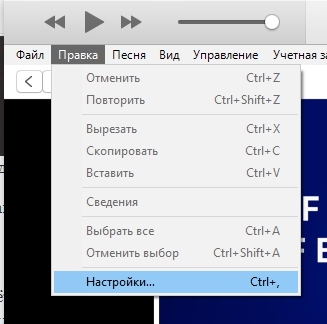
- У прозору који се појави кликните на "уређај";
- Одавде можете видети списак доступних резервних копија;
- Уклоните притиском на одговарајуће дугме.
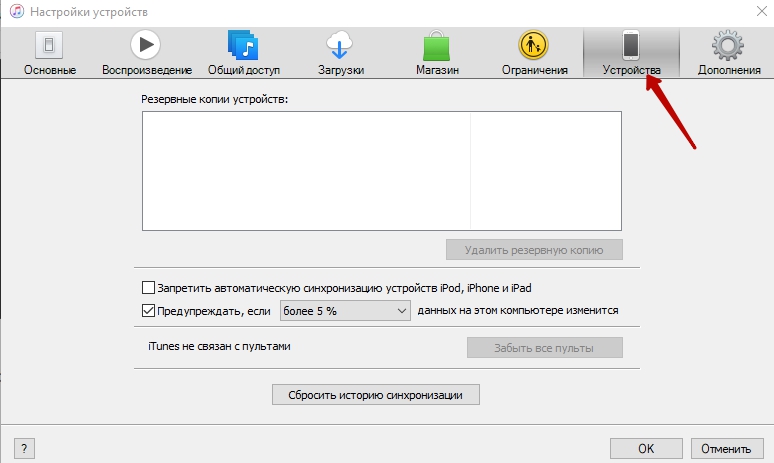
Метода 4. Место за чишћење синхронизације у иТунес-у
У неким случајевима, чишћење кеш синхронизације такође помаже. Да бисте извршили поступак, потребно је да ресетујете причу у подешавањима синхронизације, а затим уклоните фолдер СЦ инфо из Аппле Цомпутер Дирецтори-а. Након тога, мораћете да поново покренете рачунар. 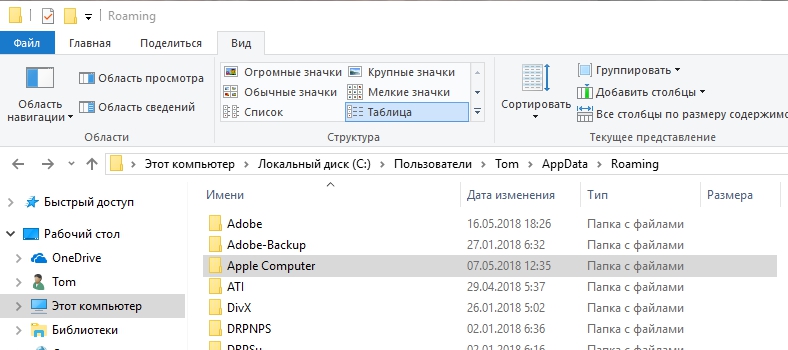
Метода 5. Филе Комбиновање у мапи иТунес Медиа
Програм чува датотеке у каталогу иТунес Медиа, али због неуспеха или радње корисника, могу се разбацати, што подразумева грешку 54. Можете да комбинујете датотеке за текст медија:
- Из одељка главног менија одаберите "датотеку", одакле идемо на пододељак медија "-" организују медије ";
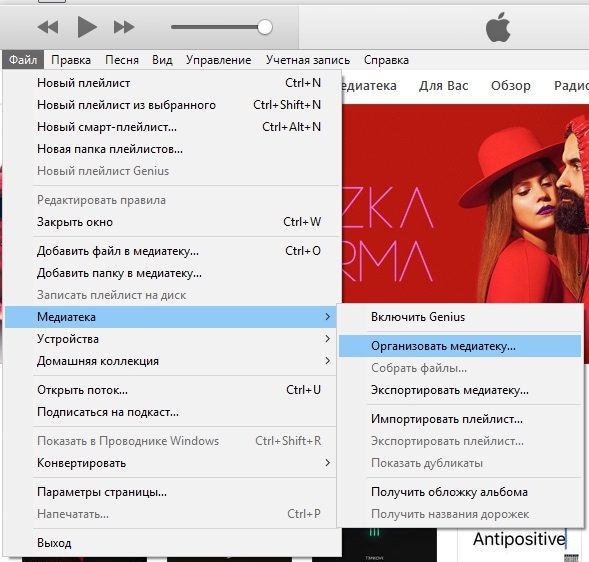
- Примјећујемо ставку "Прикупите датотеке" у прозору који се појављује и кликните на "ОК".
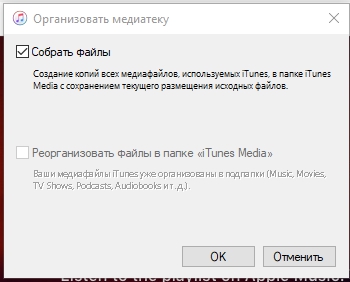
Метода 6. Борба против сукоба софтвера
Програми се могу сукобити међу собом, док изазива нетачан рад. Исто се односи и на заштитну опрему - Антивируси, заштитни зидови и други који неке иТунес сматрају вирусном претњом. Суспензије рада програма, можете да разумете да ли ово. Ако се грешка покрене блокирањем антивируса, биће потребно да наводи аитиунс на листи изузетака. Доступно на рачунару је боље ажурирање на најновију верзију.
Метода 7. Поновна инсталација иТунеса
Потпуно уклањање програма и накнадна уградња најновије верзије понекад и ефикасно решава проблем. Уклоните аитиунске са свим компонентама треба да буде са софтверског одељка сачуваног на рачунару, прелазак на њега помоћу контролне табле. Након уклањања и поновног покретања рачунара учитавамо свјежу верзију иТунеса из службеног извора.
Остале методе
У борби против аитиунс грешка, можете да користите и програме трећих страна у циљу елиминисања пропуста апликација или ИОС оперативног система. Преузмите боље из званичних извора. Ако се појави грешка 54 када се преноси куповине на иТунес Сторе, најбоље решење ће их бити преузети са услуге путем иТунес Сторе - "Више" - "Куповина" - икона са облаком. Садржај се може пренијети у мале дијелове, посматрајући на тај начин који су подаци проузроковали грешку. Често се не квар са кодом 54 догађа се када преносите датотеке формата .Пдф, па је најбоље преносити књиге кроз иБоокс користећи е -маил.
Когда ни один из вариантов вишетение решениј не дејствует, причној возникновение ошибки 54 в ајтун можно бить аппаратние проблеми. Да бисте сазнали који од уређаја изазива неуспех, морате покушати да извршите поступак синхронизације на другом рачунару. Ово ће вам помоћи да се искључи или потврди проблеми са рачунаром. Ако се ситуација понови, онда је случај на ИД уређају ИОС, тада ћете морати да потражите помоћ стручњака да решите грешке иПхоне или иПад хардвере.
- « Како уклонити грешку 39 у иТунес-у приликом ажурирања
- Методе за уклањање грешака 9006 у иТунес-у »

